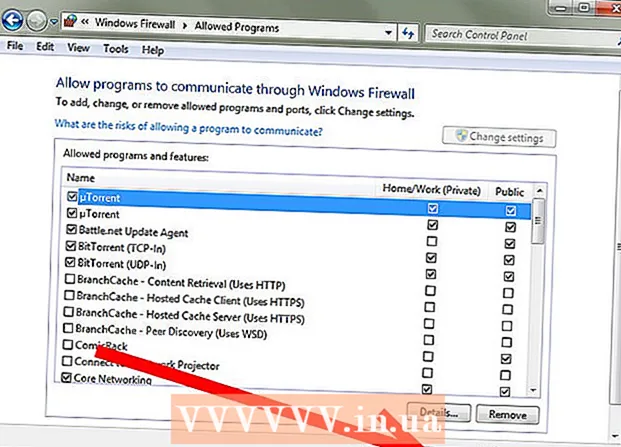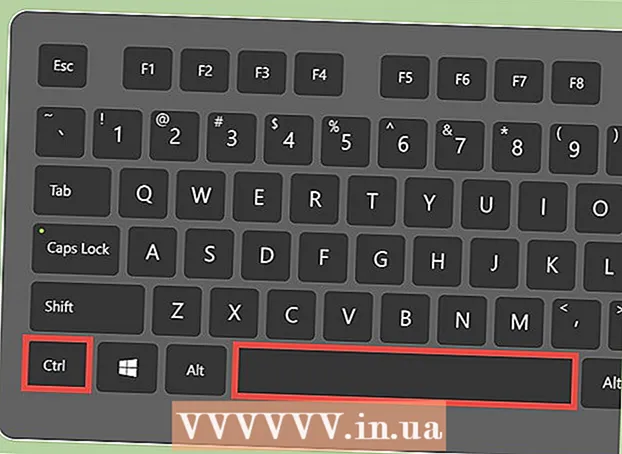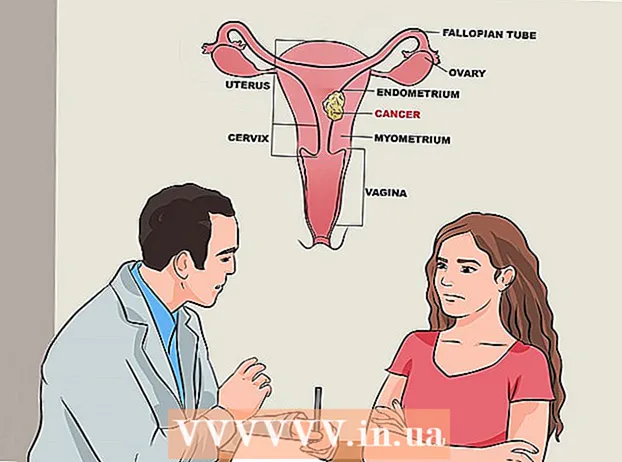Автор:
Frank Hunt
Жаратылган Күнү:
14 Март 2021
Жаңыртуу Күнү:
1 Июль 2024
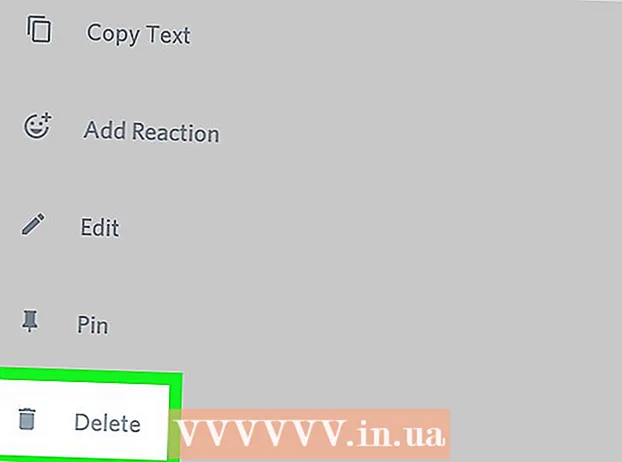
Мазмун
Бул wikiHow сизге Android түзмөгүндө Discord аркылуу жөнөткөн билдирүүлөрдү кантип жок кылууну үйрөтөт.
Басуу
2 ичинен 1-бөлүк: Жеке билдирүүлөрдү жок кылуу
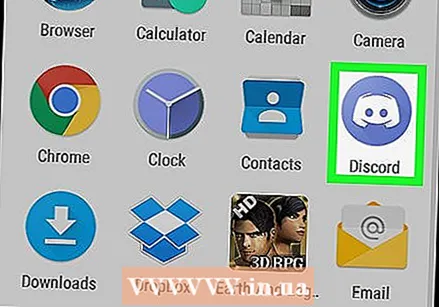 Open Discord. Бул геймпад сүрөтү бар кызгылт көк түстөгү сүрөтчө. Сиз сөлөкөттү негизги экрандан же колдонмонун обзорунан таба аласыз.
Open Discord. Бул геймпад сүрөтү бар кызгылт көк түстөгү сүрөтчө. Сиз сөлөкөттү негизги экрандан же колдонмонун обзорунан таба аласыз. 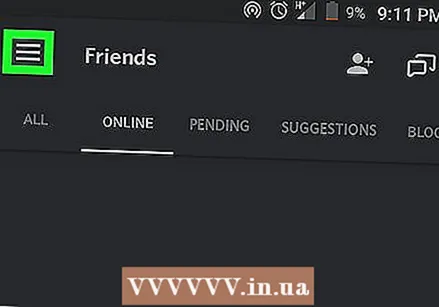 Tap таптап коюңуз. Бул баскычты экрандын сол жагында таба аласыз.
Tap таптап коюңуз. Бул баскычты экрандын сол жагында таба аласыз. 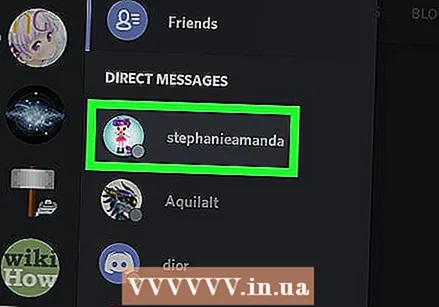 "Жеке билдирүүлөр" бөлүмүнөн дос тандаңыз. Бул бөлүмдө досторуңуз менен болгон баардык жеке баарлашууларды таба аласыз.
"Жеке билдирүүлөр" бөлүмүнөн дос тандаңыз. Бул бөлүмдө досторуңуз менен болгон баардык жеке баарлашууларды таба аласыз. 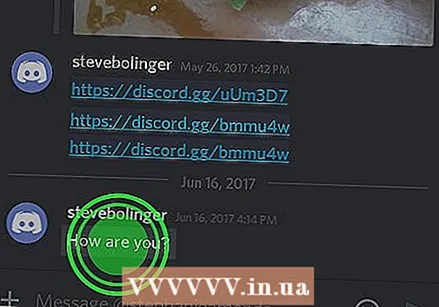 Жок кылгыңыз келген билдирүүнү узак таптап коюңуз. Андан кийин жаңы меню пайда болот.
Жок кылгыңыз келген билдирүүнү узак таптап коюңуз. Андан кийин жаңы меню пайда болот. 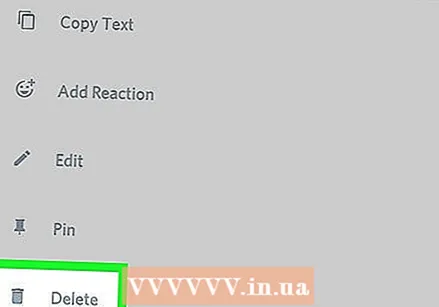 Жок кылууну таптап коюңуз. Бул билдирүүнү сүйлөшүүдөн алып салат.
Жок кылууну таптап коюңуз. Бул билдирүүнү сүйлөшүүдөн алып салат.
2-бөлүк 2: Каналда билдирүүлөрдү жок кылуу
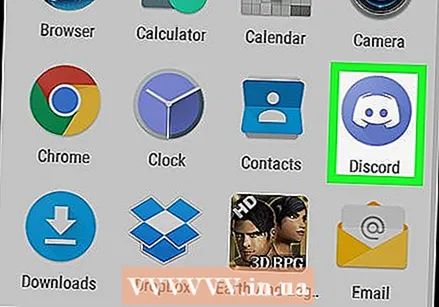 Open Discord. Бул геймпад сүрөтү бар кызгылт көк түстөгү сүрөтчө. Сиз сөлөкөттү негизги экрандан же колдонмонун обзорунан таба аласыз.
Open Discord. Бул геймпад сүрөтү бар кызгылт көк түстөгү сүрөтчө. Сиз сөлөкөттү негизги экрандан же колдонмонун обзорунан таба аласыз. 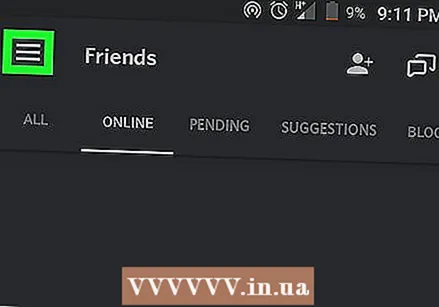 Tap таптап коюңуз. Бул баскычты экрандын сол жагында таба аласыз.
Tap таптап коюңуз. Бул баскычты экрандын сол жагында таба аласыз. 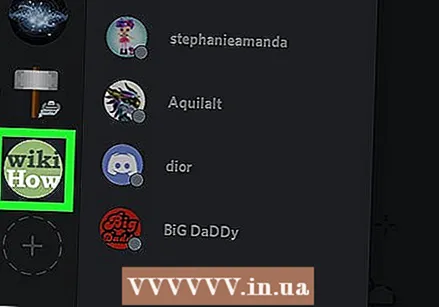 Сервер тандаңыз. Постту жок кылгыңыз келген канал жайгашкан серверге өтүңүз.
Сервер тандаңыз. Постту жок кылгыңыз келген канал жайгашкан серверге өтүңүз. 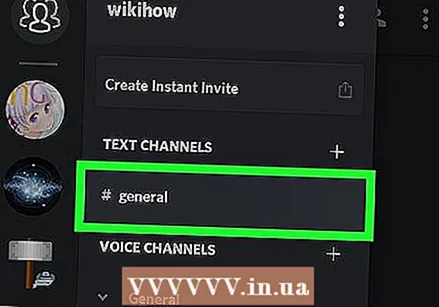 Каналды тандаңыз.
Каналды тандаңыз.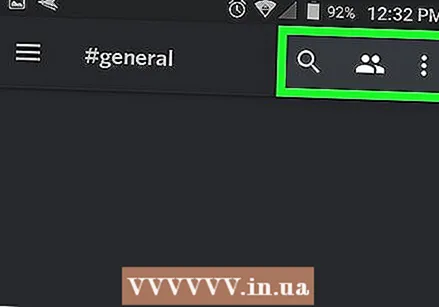 Басыңыз ⁝. Бул баскычты экрандын оң жагында таба аласыз. Андан кийин жаңы меню пайда болот.
Басыңыз ⁝. Бул баскычты экрандын оң жагында таба аласыз. Андан кийин жаңы меню пайда болот. 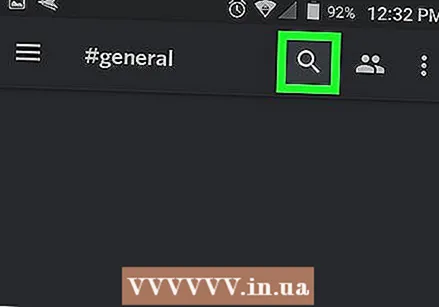 Издөөнү таптап коюңуз.
Издөөнү таптап коюңуз.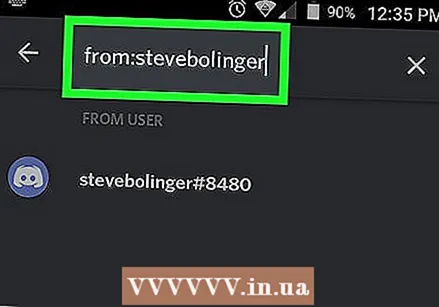 Издөө параметрин "ичинен тандаңыз:". Колдонуучу атыңызды киргизип, чоңойтуучу айнекти таптаңыз. Ушундай жол менен каналдан сиз жиберген билдирүүлөрдү издейсиз.
Издөө параметрин "ичинен тандаңыз:". Колдонуучу атыңызды киргизип, чоңойтуучу айнекти таптаңыз. Ушундай жол менен каналдан сиз жиберген билдирүүлөрдү издейсиз. 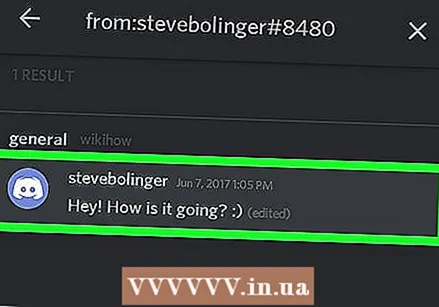 Жок кылгыңыз келген билдирүүнү таптаңыз.
Жок кылгыңыз келген билдирүүнү таптаңыз.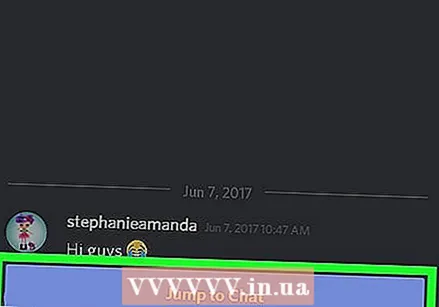 Автоматтык түрдө туура билдирүүгө жете албасаңыз, Чатка өтүү баскычын таптап коюңуз. Бул баскычты экрандын төмөн жагынан таба аласыз.
Автоматтык түрдө туура билдирүүгө жете албасаңыз, Чатка өтүү баскычын таптап коюңуз. Бул баскычты экрандын төмөн жагынан таба аласыз. 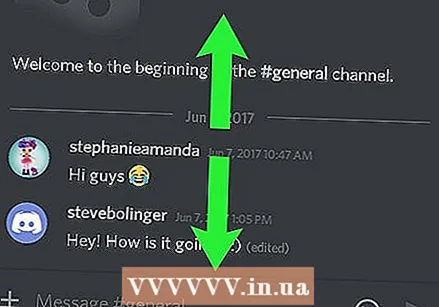 Жок кылгыңыз келген билдирүүгө өтүңүз.
Жок кылгыңыз келген билдирүүгө өтүңүз.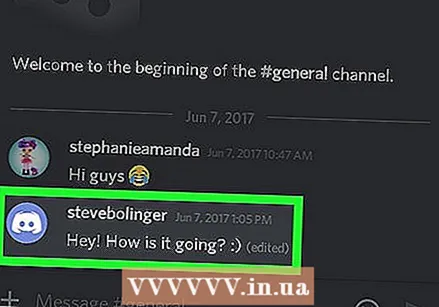 Билдирүүнү узак таптаңыз. Эми жаңы меню пайда болот.
Билдирүүнү узак таптаңыз. Эми жаңы меню пайда болот. 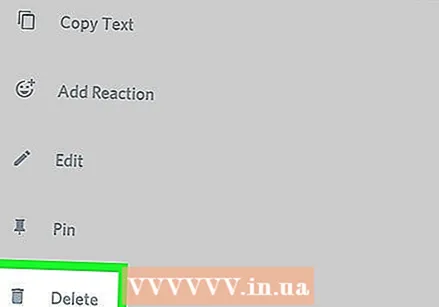 Жок кылууну таптап коюңуз. Эми билдирүү каналдан алынып салынат.
Жок кылууну таптап коюңуз. Эми билдирүү каналдан алынып салынат.